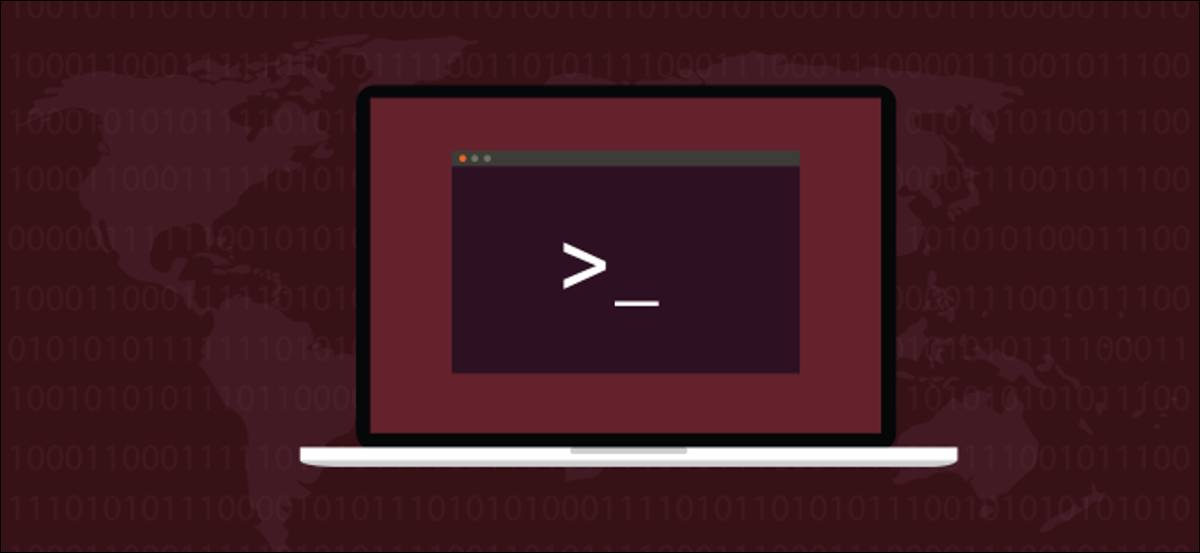
Tutto quello che devi sapere su Linux è nelle sue pagine man. Ad esempio, puoi cercare un comando per eseguire un'attività, anche se non sai come si chiama. Ma, Come puoi trovare le pagine man?? Ecco alcuni trucchi.
Manuale integrato di Linux
C'è una vecchia barzelletta su Linux (dall'età d'oro di Unix) che l'unico comando che devi sapere è man, il sistema punto di accesso al manuale dell'utente. C'è un fondo di verità in questo, ma anche man può essere fonte di confusione all'inizio. oh, più accuratamente, trovare le informazioni di cui hai bisogno può essere fonte di confusione.
Hai mai saputo cosa volevi fare?, ma non conoscevo il nome del comando che avrebbe svolto il compito? Probabilmente ci siamo stati tutti. È come cercare una parola nel dizionario quando non la conosci.
Quindi, Come puoi trovare quello che stai cercando? Bene, Ci sono modi per aggirare questo dilemma con man.
I numeri sono un altro problema da matricola. Cosa sono e cosa significano? Vedrai cose come man(2) oh man(5) citato nella documentazione e su Internet. Vedrai anche i riferimenti ai comandi seguiti da numeri, Che cosa mount(2) e mount(8). Certo non ce ne può essere più di uno mount comando, verità? Come vedremo, i numeri sono importanti e relativamente semplici.
A proposito di semplice, cercando dentro man è abbastanza facile una volta che sai come farlo. Infatti, ci sono alcuni modi eleganti per cercare e navigare all'interno man. Accendiamo e diamo un'occhiata!
IMPARENTATO: 37 Comandi importanti di Linux che dovresti conoscere
Come aprire il manuale
Usare man, scrive man sulla riga di comando, seguito da uno spazio e un comando Linux. man apri il manuale di Linux nel file “pagina man” che descrive quel comando, se riesci a trovarlo, Certo.
Scriviamo quanto segue e vediamo cosa man dice di man:
uomo uomo

La pagina man di man si apre.

Come potete vedere, Questo è il man(1) pagina.
Segui questi suggerimenti per navigare nella pagina:
- Per spostarsi nella pagina man una riga alla volta: Usa la rotellina del mouse o i tasti freccia su e giù e Invio.
- Per spostarsi nella pagina del manuale una schermata alla volta: Premi la barra spaziatrice e i tasti PagGiù e PagSu.
- Per andare direttamente all'inizio o alla fine della pagina man: Premi i tasti Home e Fine.
Se premi H, entra nella sezione di aiuto e guarda una tabella di combinazioni di tasti alternative che puoi usare. Quelli sopra elencati probabilmente sembreranno più naturali per la maggior parte delle persone..
Uscire man, basta premere Q.
L'anatomia di una pagina d'uomo
In cima alla pagina, vedrai i titoli “Nome” e “Sinossi”. Esiste una convenzione per il layout delle pagine man. Ci sono pagine man per i comandi, programmazione di programmi e funzioni (routine di libreria). Non vedrai tutte queste intestazioni in ogni pagina man, perché alcuni di essi si applicano solo a determinati tipi di comandi.
Di seguito sono riportati alcuni dei titoli che puoi vedere:
- Nome: Il nome del comando che descrive la pagina man.
- Sinossi: Un riassunto del comando e della sua sintassi.
- Collocamento: Dettagli di configurazione del dispositivo.
- Descrizione: Una spiegazione di cosa fa il programma.
- scelte: Una descrizione delle opzioni della riga di comando accettate dal comando.
- Stato di uscita: Possibili valori dello stato di uscita per il comando e cosa può causare il loro utilizzo.
- Valore restituito: Se la pagina man è per una routine di libreria, questo descrive il valore che la routine della libreria può inviare alla funzione che ha chiamato quella routine.
- Errori: Un elenco dei valori che possono essere inseriti in
errnoin caso di errore. - Ambiente: Un elenco di variabili d'ambiente che influenzano il comando o il programma e in che modo.
- record: Un elenco dei file utilizzati dal comando o dal programma, come i file di configurazione.
- attributi: Un riassunto dei vari attributi del comando.
- Versioni: Dettagli del kernel Linux o versioni della libreria in cui una chiamata di sistema o una funzione di libreria è apparsa per la prima volta o è cambiata in modo significativo rispetto alle versioni precedenti.
- Secondo: Una descrizione di tutti gli standard che il comando può soddisfare, Che cosa POSIX.
- Appunti: Note varie.
- insetti: Problemi noti.
- Esempi: Uno o più esempi che dimostrano l'uso del comando.
- Autori: Le persone che hanno scritto o mantengono il comando.
- Guarda anche: Letture consigliate relative al comando o all'argomento.
Sezioni dell'uomo
Se scorri un paio di pagine verso il basso, vedrai un elenco delle sezioni nel manuale.

Le sezioni sono:
- Comandi generali: Comandi che usi sulla riga di comando.
- Chiamate di sistema: Funzioni fornite dal kernel che un programma può chiamare.
- Funzioni di libreria: I programmi funzione possono chiamare librerie di codici (principalmente lo standard C).
- File speciali: Generalmente, dispositivi, come quelli trovati in / sviluppo, e i suoi controllori.
- Convenzioni e formati di file: Formati di file, Come la
passwd,cronmesa, etarfile di archivio. - Games: Descrizioni dei comandi, Che cosa
fortune, che mostrano le citazioni da un database quando le esegui. - Diverso: Descrizioni di cose come gli inode, parametri di avvio e
mansi. - Amministrazione di sistema: Comandi e demoni generalmente riservati a
rootlavorare con. - Routine di base: Informazioni relative all'interno del kernel. Ciò include interfacce funzionali e variabili utili per i programmatori che scrivono driver di dispositivo., ad esempio. Nella maggior parte dei sistemi, questa sezione non è installata.
Quando vedi un comando seguito da un numero, si riferisce alla descrizione di quel comando in quella sezione del manuale. Ad esempio, man(1) si riferisce alla voce della sezione uno del manuale che descrive il man comando.
Nella foto sopra, vedere un riferimento a man(7). Ciò significa che ci sono più informazioni su man in un'altra sezione. Quando apriamo per la prima volta la pagina man, è stato mostrato man(1). Se scrivi da solo man senza numero di sezione, man cerca tutte le sezioni in ordine, cercando un input per il comando che hai digitato. Certo, egli trovò man(1) prima man(7).
Se vuoi forzare man per trovare una voce di sezione specifica, devi includere il numero della sezione nella riga di comando.
Ad esempio, scriviamo quanto segue per aprire l'input per man nella sezione sette:
uomo 7 uomo

Il manuale si apre all'ingresso dell'uomo nella sezione sette.

Questa pagina man fornisce istruzioni per scrivere pagine man. Descrive il formato del file e le macro che puoi utilizzare per eseguire parte del lavoro per te. il man(1) pagina nella sezione uno che abbiamo visto in precedenza ha descritto come usare man si.
Trovare voci nelle sezioni
Normalmente, se vuoi solo sapere come usare un comando, non devi dare un numero di sezione. man troverai l'input standard che descrive come usare quel comando nella sezione uno del manuale. Qualche volta, tuttavia, devi aprire una voce di comando in una particolare sezione perché vuoi informazioni diverse.
Puoi facilmente scoprire quali sezioni del manuale contengono voci per un comando. Ogni pagina man ha un titolo e una breve descrizione. il -f L'opzione (Cos'è) cerca i titoli delle pagine e restituisce un elenco di corrispondenze.
Per questo esempio, scriviamo quanto segue:
uomo -f uomo

Le due pagine man per man sono elencati insieme ai loro numeri di sezione e brevi descrizioni. tuttavia, stai attento: alcune voci hanno lo stesso nome, ma descrivi comandi e funzioni differenti.
Ad esempio, scriviamo quanto segue:
man -f printf

Sembra che siano state trovate due voci per printf: il primo nella sezione uno e l'altro nella sezione tre. tuttavia, questi sono comandi diversi. La sezione one man page descrive la riga di comando printf comando, Quello Formattare l'output nella finestra del terminale.. La pagina man per la sezione tre descrive il printf famiglia di funzioni di libreria a linguaggio di programmazione C.
È anche possibile cercare nelle descrizioni brevi, così come nei titoli delle pagine. Per farlo, utilizzare il -k (a proposito) opzione. Ciò corrisponderà anche alle occorrenze del termine di ricerca all'interno di altre parole più lunghe.
Scriviamo quanto segue:
man -k printf

Molti di questi comandi sono descritti nelle stesse pagine man perché la loro funzionalità principale è sostanzialmente la stessa. La pagina man di vprintf descrive la funzionalità di 10 dei comandi elencati nell'immagine sopra.
Puoi sfruttare questa funzionalità per trovare informazioni relative a ciò che stai cercando di ottenere., anche se non conosci il nome del comando che vuoi usare.
Supponiamo che tu voglia cambiare la password di un account utente. Possiamo cercare qualsiasi comando che menzioni “Nome utente” nei titoli o nelle descrizioni della pagina man. Allora possiamo canalizzarlo grep per cercare le voci che contengono “parola d'ordine”.
Per fare questo, scriviamo quanto segue:
man -k 'utente' | password grep

Perché includiamo la parola “Nome utente” tra virgolette singole e includere uno spazio alla fine, troverà solo corrispondenze per “Nome utente”, non per “utenti”. Un rapido sguardo ai risultati della ricerca ci mostra che il candidato probabile è passwd.
Perché è una pagina man di una sezione e non è necessario includere il numero della sezione nel comando, scriviamo quanto segue:
uomo passwd
Diciamo che abbiamo bisogno di un comando che conti il numero di parole in un file di testo. Scriviamo quanto segue per vedere se esiste qualcosa del genere:
man -k word | conteggio grep

Per scoprire tutto quello che c'è da sapere sul conteggio delle parole, scriviamo questo comando:
uomo wc
Parlando di wc, possiamo anche usare il -k (a proposito) opzione periodo singolo (.) come obiettivo di ricerca, che abbinerà tutto. Se lo canalizziamo wc e usa il -l (Linee), ci dirà quante pagine man ci sono sul computer.
Per fare tutto questo, scriviamo il seguente comando:
uomo -k . | wc -l

Ci sono 6.706 pagine man su questo computer Ubuntu, ma non stupirti se il numero è diverso dal tuo. Può variare a seconda dei pacchetti software e delle utilità presenti sulla macchina e delle pagine man preinstallate.
Ricerca di una pagina man
Puoi anche cercare in avanti o indietro dalla tua posizione attuale all'interno di una pagina man.
Per questo esempio, scriviamo quanto segue per aprire la pagina di manuale del history comando:
storia dell'uomo

Per cercare in avanti, premiamo la barra diagonale (/) e poi scrivi la parola “evento”. Il target di ricerca appare nella parte inferiore della finestra del terminale e premiamo Invio per avviare la ricerca.

La finestra mostra il primo risultato delle corrispondenze trovate e sono evidenziate.

Premi "n" per spostarti da un risultato all'altro verso il fondo della pagina. Per cercare indietro attraverso la pagina man, premere “n”; questo ti riporterà all'inizio della pagina.
Per attivare e disattivare l'evidenziazione, premi Esc + tu.
Se sei in fondo alla pagina man e vuoi cercare in alto, premi il punto interrogativo (?) E poi digita il termine di ricerca. noi cerchiamo “iscrizione”.

Ancora, i risultati corrispondenti sono evidenziati.

Per trovare il prossimo risultato corrispondente, premi "n" per spostarti all'inizio della pagina man. premere “n” per andare al risultato della partita precedente e passare alla fine della pagina di manuale.
C'è un altro modo per cercare una pagina man. Nasconde tutte le righe che non contengono una corrispondenza con il termine di ricerca, quindi è meglio usare i numeri di riga con questa tecnica.
Se scriviamo "-N" e premiamo Invio, possiamo vedere i numeri di riga nella pagina del manuale.

Premiamo il segno commerciale (&), scriviamo il nostro termine di ricerca (numero) e poi premiamo Invio.

Vengono visualizzate solo le righe che contengono il nostro termine di ricerca.

È facile sfogliarli e individuare quelli che sembrano interessanti. Crediamo che la linea 292 sembra promettente, quindi vogliamo andare in quella sezione della pagina man e controllarla.
Per rivedere tutte le linee, premiamo il segno y (&), e poi premiamo Invio.

Abbiamo scritto “292” e più tardi “G” per andare a quella linea.

Non appena scriviamo “G”, ci porta alla linea 292 (così la “G” non appare nell'immagine sopra). Prossimo, la linea è mostrata 292 nella parte superiore della finestra del terminale.

per entrare in un posto esterno chiamato “-n” e premere Invio per rimuovere i numeri di riga.
Leggi il favoloso manuale
Ci sono molte informazioni nelle pagine man. Anche con i comandi che pensi di conoscere bene, ci sono sicuramente altre opzioni di cui non hai mai sentito parlare.
Decisamente, troverai anche comandi che non sapevi esistessero. Con così tanti modi diversi per cercare e tenere traccia delle informazioni, è fantastico avere tutto a portata di mano.
impostaTimeout(funzione(){
!funzione(F,B,e,v,n,T,S)
{Se(f.fbq)Restituzione;n=f.fbq=funzione(){n.callMethod?
n.callMethod.apply(n,argomenti):n.queue.push(argomenti)};
Se(!f._fbq)f._fbq = n;n.push=n;n.loaded=!0;n.version='2.0′;
n.coda=[];t=b.createElement(e);t.async=!0;
t.src=v;s=b.getElementsByTagName(e)[0];
s.parentNode.insertBefore(T,S) } (window, documento,'copione',
'https://connect.facebook.net/en_US/fbevents.js');
fbq('dentro', '335401813750447');
fbq('traccia', 'Visualizzazione della pagina');
},3000);






